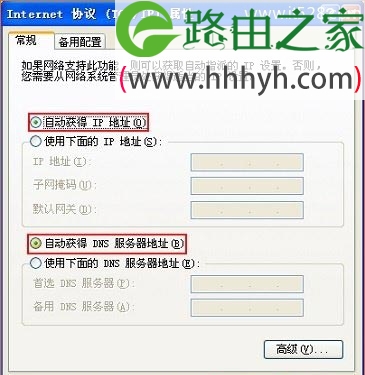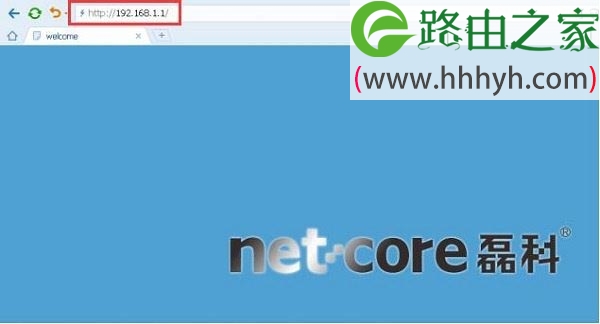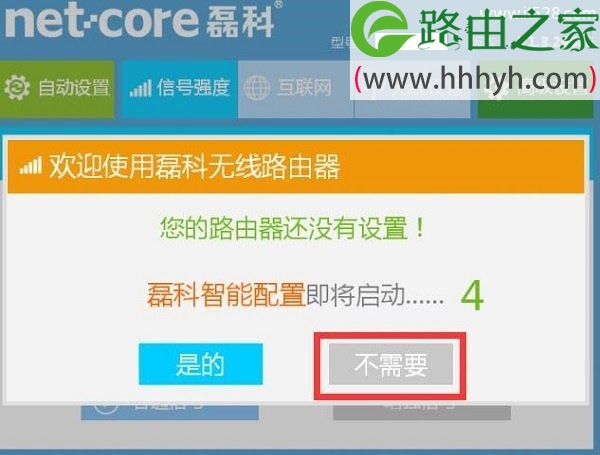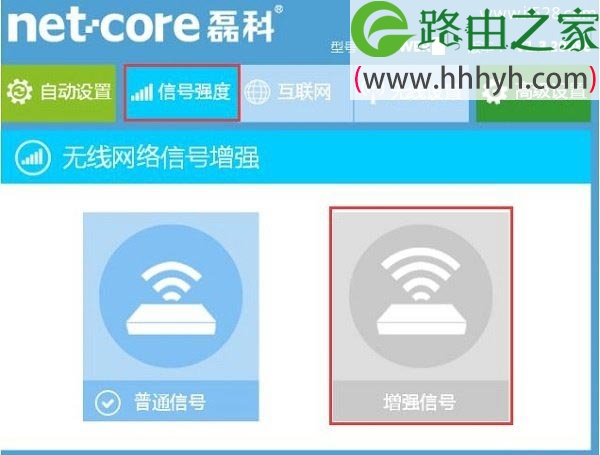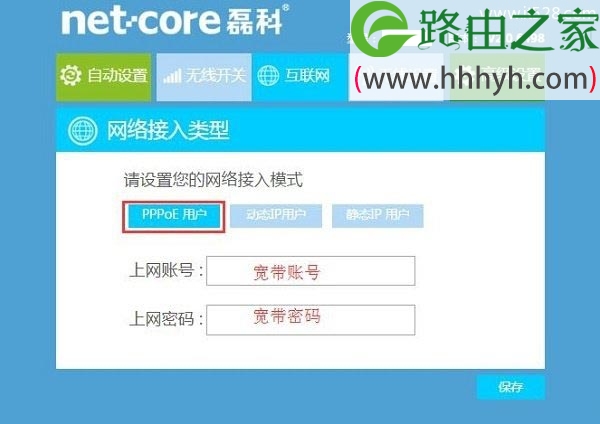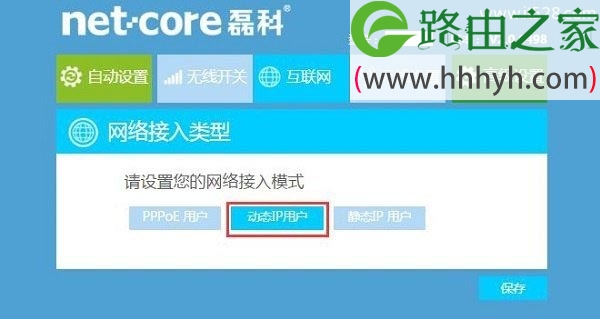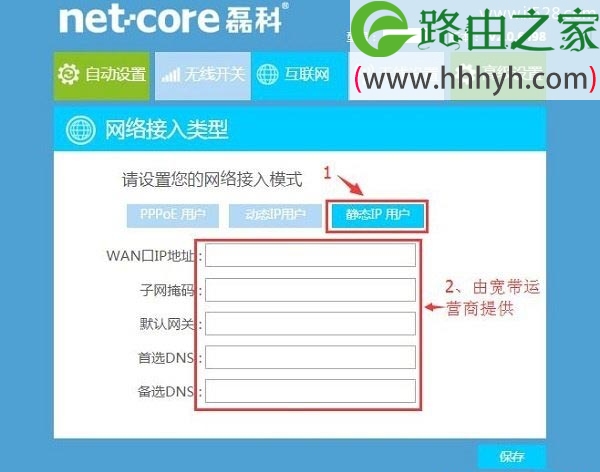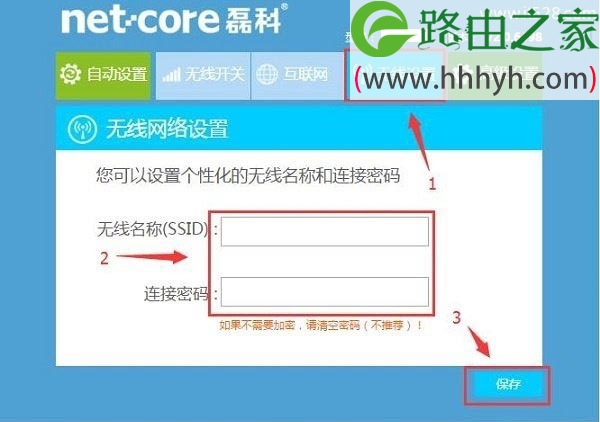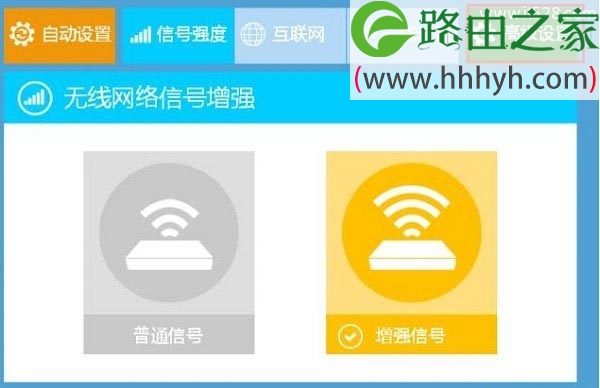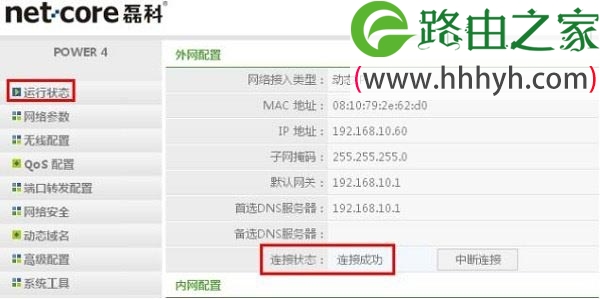原标题:"磊科Netcore NW709路由器如何设置上网的方法"的相关教程资料分享。- 【WiFi之家网】编辑整理。
磊科(Netcore)NW709无线路由器的安装、上网设置、无线WiFi名称设置、无线WiFi密码设置等内容。一台新购买的或者是恢复出厂设置后的磊科(Netcore)NW709路由器要实现上网功能,需要经过以下3个设置步骤:1、NW709路由器安装;2、设置电脑IP地址;3、NW709路由器上网设置;4、检查设置是否成功。
步骤一、连接磊科NW709路由器
1、电话线上网:请准备2根网线,其中一根网线连接宽带猫(ADSLModem)与NW709路由器的WAN接口;另一根网线,一头连接磊科NW709路由器LAN1/LAN2/LAN3/LAN4接口中任意一个,另一头连计算机。
2、光钎上网:请准备2根网线,一根网线用来连接光猫与磊科NW709路由器的WAN接口;另一根网线,一头连接磊科NW709路由器LAN1/LAN2/LAN3/LAN4接口中任意一个,另一头连计算机。
3、网线入户上网:请准备1根网线,先把宽带运营商提供的入户网线插在磊科NW709路由器的WAN接口;再把自己准备的网线,一头连接磊科NW709路由器LAN1/LAN2/LAN3/LAN4接口中任意一个,另一头连计算机。
注意问题:
(1)、磊科(Netcore)NW709无线路由器安装成功后,设备上的SYS指示灯会闪烁,WAN接口会常亮或者闪烁,1/2/3/4口中与电脑相连的端口常亮或闪烁。
(2)、用户请根据自己的宽带接入方式,按照上面介绍的方法,连接你的磊科(Netcore)NW709路由器。
(3)、正确连接后,你的电脑暂时不能上网了,当路由器设置上网成功后,电脑自动可以上网的。
(4)、设置路由器的时候,不需要电脑能够上网。只要正确连接路由器,用电脑就可以登录到路由器的设置页面,对路由器进行设置。至于为什么?这个涉及到局域网通信,本文不做详细介绍了。
步骤二:设置电脑IP地址
在对磊科(Netcore)NW709无线路由器进行设置之前,需要先把电脑的IP地址设置为自动获得,如下图所示
步骤三、设置NW709路由器上网
1、登录设置界面:在浏览器的地址栏中输入192.168.1.1,然后按下键盘上的回车键(Enter)。
2、如果是第一次配置磊科NW709路由器,这时候会自动弹出“磊科智能配置”选项,这里请选择:不需要。
温馨提示:
磊科NW709路由器中的智能配置,“网络接入类型”有时候会识别不准确,造成设置后无法上网的问题。所以,这里选择“不需要”,然后手动设置磊科NW709路由器连接Internet。
3、无线网络信号增强设置
点击“信号强度”选项——>建议选择“增强信号”,如下图所示
4、设置NW709路由器上网
点击“互联网”,然后会看到“网络接入类型”页面,在该页面下有:PPPoE用户、动态IP用户、静态IP用户3个选项,如下图所示。
重要说明:
这里的“网络接入类型”实际上指的就是用户办理的宽带业务类型,不过很多用户不知道自己办理的宽带业务,到底属于哪一种类型。因此,下面教大家何判断自己办理的宽带业务类型。
(1)、PPPoE用户
PPPoE用户指的是:宽带运营商提供了宽带账号、宽带密码给你,在未使用路由器的时候,电脑上需要用“宽带连接”(或者类似的拨号程序),填写宽带账号、密码进行拨号上网。
那么此时,“网络接入类型”就应该选择:PPPoE用户——>“上网账号”填写宽带运营商提供的:宽带账号——>“上网密码”填写宽带运营商提供的:宽带密码
温馨提示:宽带账号、宽带密码由你的宽带运营商提供,这里一定要填写正确的宽带账号、宽带密码;如果宽带账号、宽带密码填写错误,是无法上网的。
(2)、动态IP用户
动态IP用户指的是:在没有用路由器的情况下,把宽带网线连接到电脑直接就能上网。
那么此时,“网络接入类型”就应该选择:动态IP用户
(3)、静态IP用户
静态IP用户指的是:宽带运营商给会提供了一个静态IP地址、子网掩码、网关、DNS地址给用户;并且在未使用路由器时,需要在电脑本地连接(以太网)中,填写这些静态IP地址信息,然后电脑就能上网。
那么此时,“网络接入类型”就应该选择:静态IP用户——>然后需要依次填写宽带运营商提供的“WAN口IP地址”、“子网掩码”、“默认网关”、“首选DNS”、“备选DNS”
5、无线设置
设置“无线名称(SSID)”、“连接密码”——>然后点击有下角的“保存”
注意问题:
(1)、“无线网络标识(SSID)”就是无线网络名称(wifi名称),建议用字母、数字设置,不要使用中文汉字。
(2)、这里的“密码”指的是无线网络(wifi)密码,建议用大写字母+小写字母+数字+符号的组合进行设置,并且密码长度不得小于8位。
步骤四、检查设置是否成功
1、点击“高级设置”
2、点击“运行状态”——>查看右侧的“连接状态”,如果显示:已连接。表示磊科NW709路由器上网设置成功,电脑、手机可以连接NW709路由器正常上网了。
易错点分析:
(1)、磊科NW709路由器连接错误。请记住路由器连接的原则:WAN口连接宽带网线(猫、光猫),1、2、3、4接口中任意一个连接电脑;严格按照步骤一中的示意图进行连接。
(2)、“网络接入类型”选择错误。“网络接入类型”由用户办理的宽带类型决定,切勿随意选择;请按照上文介绍的方式,判断你的宽带类型,然后进行选择。
(3)、“网络接入类型”是:PPPoE用户时,宽带账号、宽带密码填写错误,导致设置后不能上网。如果不确定账号、密码是否正确,可以致电你的宽带运营商查询核实。
(4)、“网络接入类型”是:静态IP用户时,静态IP地址、子网掩码、默认网关、DNS信息填写错误,导致不能上网。如果不清楚静态IP地址参数,可以找你的宽带运营商查询。
以上就是关于“磊科Netcore NW709路由器如何设置上网的方法”的教程!
原创文章,作者:路由器,如若转载,请注明出处:https://www.224m.com/75933.html